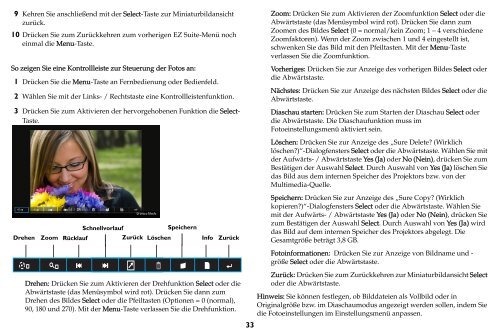Untitled - InFocus
Untitled - InFocus
Untitled - InFocus
Erfolgreiche ePaper selbst erstellen
Machen Sie aus Ihren PDF Publikationen ein blätterbares Flipbook mit unserer einzigartigen Google optimierten e-Paper Software.
9 Kehren Sie anschließend mit der Select-Taste zur Miniaturbildansicht<br />
zurück.<br />
10 Drücken Sie zum Zurückkehren zum vorherigen EZ Suite-Menü noch<br />
einmal die Menu-Taste.<br />
So zeigen Sie eine Kontrollleiste zur Steuerung der Fotos an:<br />
1 Drücken Sie die Menu-Taste an Fernbedienung oder Bedienfeld.<br />
2 Wählen Sie mit der Links- / Rechtstaste eine Kontrollleistenfunktion.<br />
3 Drücken Sie zum Aktivieren der hervorgehobenen Funktion die Select-<br />
Taste.<br />
Zoom: Drücken Sie zum Aktivieren der Zoomfunktion Select oder die<br />
Abwärtstaste (das Menüsymbol wird rot). Drücken Sie dann zum<br />
Zoomen des Bildes Select (0 = normal/kein Zoom; 1 – 4 verschiedene<br />
Zoomfaktoren). Wenn der Zoom zwischen 1 und 4 eingestellt ist,<br />
schwenken Sie das Bild mit den Pfeiltasten. Mit der Menu-Taste<br />
verlassen Sie die Zoomfunktion.<br />
Vorheriges: Drücken Sie zur Anzeige des vorherigen Bildes Select oder<br />
die Abwärtstaste.<br />
Nächstes: Drücken Sie zur Anzeige des nächsten Bildes Select oder die<br />
Abwärtstaste.<br />
Diaschau starten: Drücken Sie zum Starten der Diaschau Select oder<br />
die Abwärtstaste. Die Diaschaufunktion muss im<br />
Fotoeinstellungsmenü aktiviert sein.<br />
Drehen<br />
Schnellvorlauf<br />
Speichern<br />
Zoom Rücklauf<br />
Zurück Löschen<br />
Info Zurück<br />
Löschen: Drücken Sie zur Anzeige des „Sure Delete? (Wirklich<br />
löschen?)“-Dialogfensters Select oder die Abwärtstaste. Wählen Sie mit<br />
der Aufwärts- / Abwärtstaste Yes (Ja) oder No (Nein), drücken Sie zum<br />
Bestätigen der Auswahl Select. Durch Auswahl von Yes (Ja) löschen Sie<br />
das Bild aus dem internen Speicher des Projektors bzw. von der<br />
Multimedia-Quelle.<br />
Speichern: Drücken Sie zur Anzeige des „Sure Copy? (Wirklich<br />
kopieren?)“-Dialogfensters Select oder die Abwärtstaste. Wählen Sie<br />
mit der Aufwärts- / Abwärtstaste Yes (Ja) oder No (Nein), drücken Sie<br />
zum Bestätigen der Auswahl Select. Durch Auswahl von Yes (Ja) wird<br />
das Bild auf dem internen Speicher des Projektors abgelegt. Die<br />
Gesamtgröße beträgt 3,8 GB.<br />
Fotoinformationen: Drücken Sie zur Anzeige von Bildname und -<br />
größe Select oder die Abwärtstaste.<br />
Drehen: Drücken Sie zum Aktivieren der Drehfunktion Select oder die<br />
Abwärtstaste (das Menüsymbol wird rot). Drücken Sie dann zum<br />
Drehen des Bildes Select oder die Pfeiltasten (Optionen = 0 (normal),<br />
90, 180 und 270). Mit der Menu-Taste verlassen Sie die Drehfunktion.<br />
33<br />
Zurück: Drücken Sie zum Zurückkehren zur Miniaturbildansicht Select<br />
oder die Abwärtstaste.<br />
Hinweis: Sie können festlegen, ob Bilddateien als Vollbild oder in<br />
Originalgröße bzw. im Diaschaumodus angezeigt werden sollen, indem Sie<br />
die Fotoeinstellungen im Einstellungsmenü anpassen.